在日常生活中需要设置一些比较有特别格式或者是特殊内容的文字,需要生成一些稿纸,营造一些特殊的氛围。设置稿纸是日常非常实用的功能。下面就来介绍一下设置稿纸的方法 !本方法是根据,word2003和word2007来进行实例讲解。在操作过程中,word2003和word2007只是在第一步不一样其他的步骤都是一样的。
Word中如何稿纸设置——工具/原料word2003
word2007
Word中如何稿纸设置——方法/步骤1Word中如何稿纸设置 1、
word2003设置方式:首先运行Word 2003,并新建一个空白文档,单击“格式”菜单,可以看到菜单的底部“稿纸设置”命令,。单击该命令,出现“稿纸设置”对话框。word2007设置方式:首先运行Word 2007,切换到“页面布局”选项页,在这里可以看到“稿纸”组,单击上面的“稿纸设置”,此时会弹出“稿纸设置”对话框
Word中如何稿纸设置 2、
选中“启用稿纸格线”复选框,就可以对稿纸进行设置了,在该对话框中,有多种选项可用于稿纸设置。
格式:稿纸的格式有四种,分别是10x20、15x20、20x20和25x20,比如10x20,表示每行10字,每页20行,可以根据自己的需要从“格式”右侧的下拉列表中选择这四种格式之一。(注:在设置的过程中,一般选择为25x20)
Word中如何稿纸设置_word稿纸
Word中如何稿纸设置 3、
网格类型的设置:单击“网格”右侧下拉列表,可以看到共有三种形式的网格:网格、行线和边框,并选中网格。网格颜色选择:“网格颜色”右侧下拉列表中选择一种自己喜爱的网格颜色,比如常用绿色和红色作为网格颜色。(注:在日常生活中能看到这两种颜色)对折装订设置:如果需要就,勾中此项。此功能是:将一页稿纸对折,分成两页,效果如图所示。
Word中如何稿纸设置_word稿纸
Word中如何稿纸设置 4、
“页面”和“页眉/页脚”部分与普通格式的文档设置相同,可以选择其位置和格式内容和对齐方式,可以更加需要进行设置。
Word中如何稿纸设置 5、
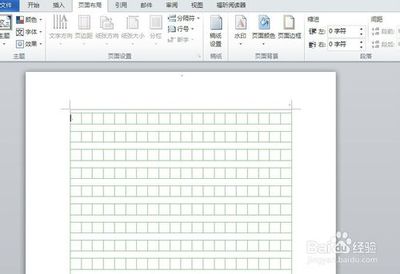
“换行”项有两个复选框。其中如果勾中“按中文习惯控制首位字符(U)”,则标点符号就不会出现在行首。如果勾中“允许标点溢出边界(N)”,则允许将某些标点符号悬浮于稿纸网格的右侧外。
Word中如何稿纸设置 6、
设置好后,就可以看到出现的稿纸底板,就可以在上面写字了,如果选择的是25x20格式,那么写出来的字是不能修改其字号的,字体可以根据需要进行设置。
Word中如何稿纸设置_word稿纸
 爱华网
爱华网



